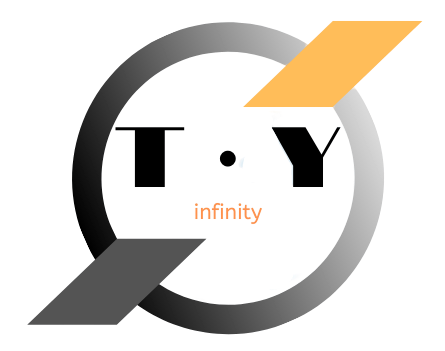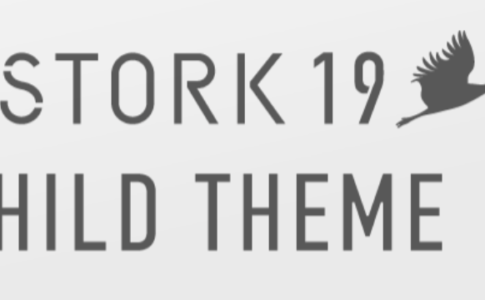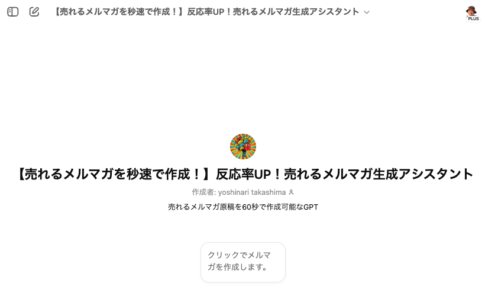最近はWordPressでホームページやブログを立ち上げた場合、SNSと連携させるのが当たり前になってきています。
WordPressと連携させることができるSNSは多々ありますが、特に相性が良いのが「Twitter」です。
そこで今回は、WordPressとTwitterを連携させる方法について詳しく紹介していきます。
WordPressの運用にTwitterを有効活用したいと考えている方は、ぜひ参考にしてみてください。
WordPressとTwitterを連携させるメリットは?
WordPressとTwitterを連携させたいと考えている方の中には、「WordPressとTwitterは連携させておいた方がいいと耳にしたから」という理由でなんとなく連携させたいと思っている方もいるかと思います。
しかし、WordPressとTwitterを連携させるのであれば、連携させるメリットについてしっかりと理解しておくべきです。
後ほど詳しく紹介していきますが、WordPressとTwitterの連携は「All in one SEO」というプラグインを使っておこなっていきます。
このプラグインでWordPressとTwitterを連携させることで、WordPressの記事に設定したアイキャッチ画像などの情報がTwitterに綺麗に表示されるようになります。
画像などの情報がしっかりと掲載された状態でTwitterを投稿するとユーザーの興味を引いてクリックやアクセスを誘発してくれるので、WordPressとTwitterは是が非でも連携させるべきだと言えるでしょう。
WordPressとTwitterの連携には「All in one SEO」がおすすめ
WordPressとTwitterを連携させる場合、プラグインの活用がおすすめです。
プラグインはWordPressの便利な機能の一つで、公開されているプラグインをインストールすることでWordPressにさまざまな機能を追加できるようになります。
WordPressとTwitterを連携するプラグインはいくつかありますが、定番なのは「All in one SEO」というプラグインです。
All in one SEOはプラグイン名のとおりWordPressのSEOまわりの設定をおこなうためのプラウグインですが、SNSとの連携機能も充実していて、多くのユーザーが利用しています。
UIも洗練されていてわかりやすいですし、インターネット上に公開されている情報がとにかく多いので、「絶対にこのプラグインを使いたい!」というプラグインがない限りはAll in one SEOを利用するべきですよ。
All in one SEOを使ってWordPressとTwitterを連携する方法
All in one SEOを使ってWordPressとTwitterを連携する方法についてみていきましょう。
All in one SEOを使ってWordPressとTwitterを連携させる場合、Twitter側とWordPress側のそれぞれで設定をおこなう必要があります。
1. Twitter側での設定
初めにTwitter側での設定について解説していきたいと思います。
まずTwitterにアクセスし、ログインしましょう。
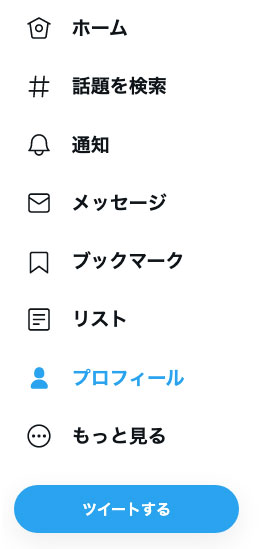
ログインしたらメニューの「プロフィール」をクリックします。
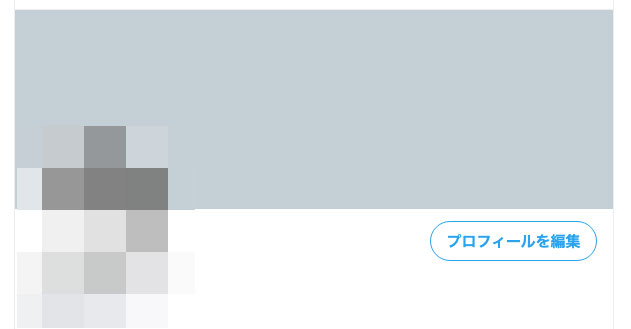
「プロフィールを編集」をクリックしましょう。
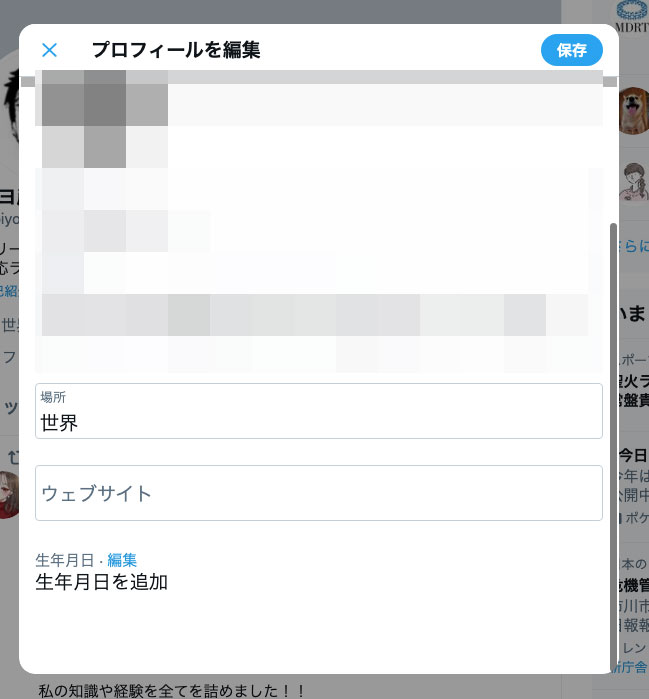
「ウェブサイト」に、WordPressで運営しているホームページやブログのURLを入力しましょう。
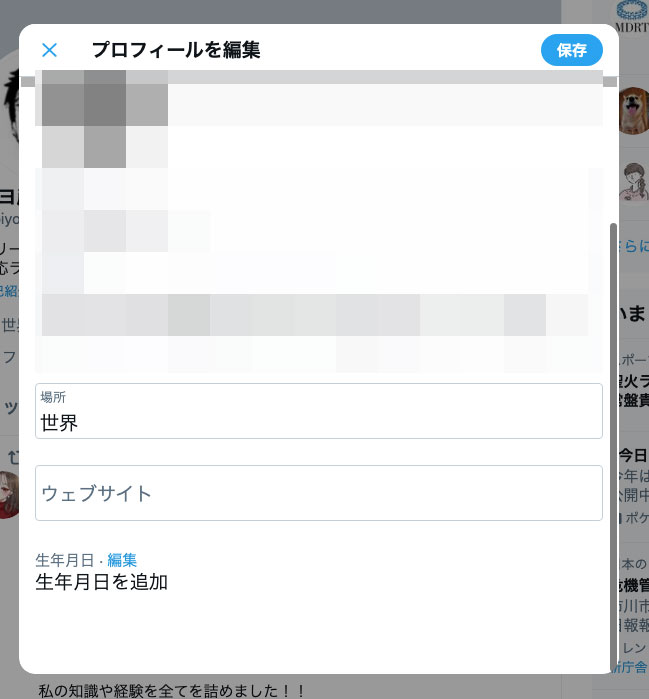
入力したら「保存」をクリックしてください。
Twitter側でおこなう設定はこれで完了となります。
2. WordPress側での設定
次に、WordPress側での設定をおこなっていきます。
まずWordPressにアクセスし、ログインしましょう。
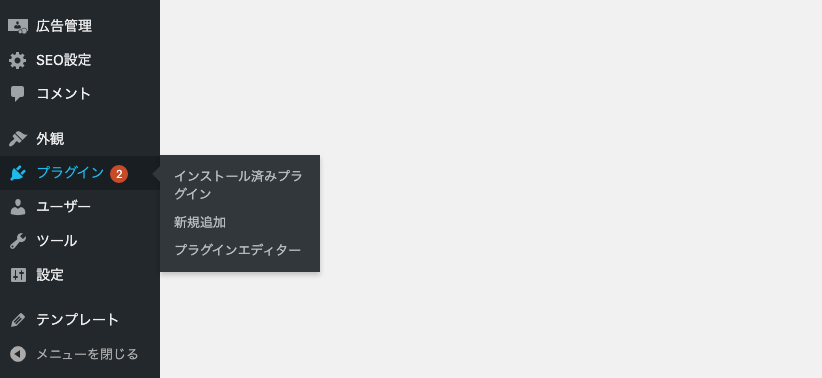
ログインしたらメニューの「プラグイン」にカーソルを合わせ、「新規追加」をクリックしましょう。
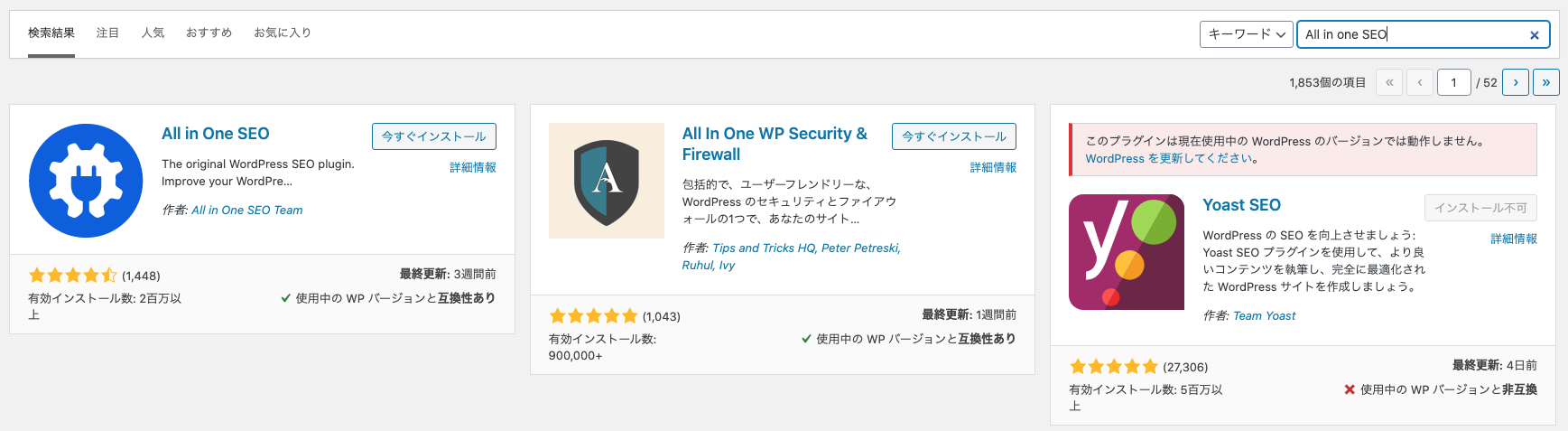
検索窓に「All in one SEO」と入力します。
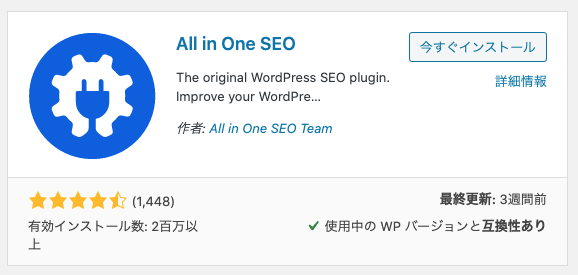
All in one SEOが表示されるので、「今すぐインストール」をクリックしてインストールしましょう。
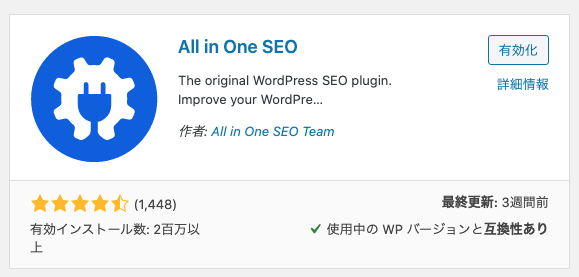
インストールが完了したら「有効化」をクリックします。
これでWordPress側での設定は完了となります。
3. TwitterへのWordPressサイトの登録
Twitter側での設定とWordPress側での設定が完了したら、TwitterにWordPressサイトを登録していきます。
以下からTwitterの検証ツールにアクセスしましょう。
>>Card validator
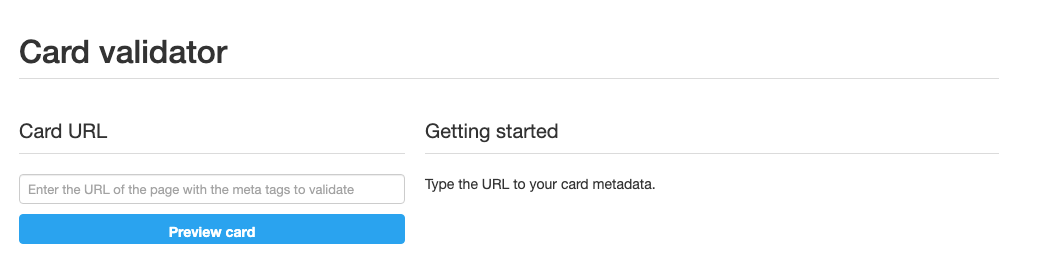
WordPressサイトのURLを入力し、「Preview card」をクリックしましょう。
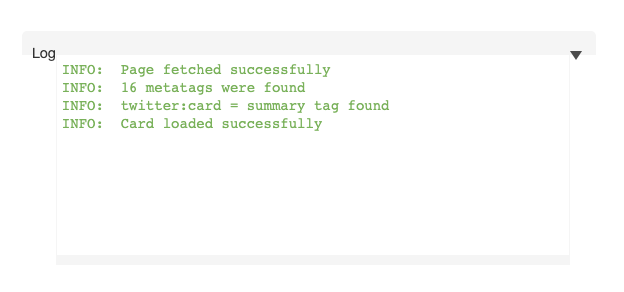
「Log」の項目に、「INFO: Card loaded successfully」と表示されれば設定は完了です。
これでWordPressとTwitterが連携されたことになります。
WordPressで記事を作成したときへのTwitterへの投稿方法
Twitter側の設定とWordPress側の設定が完了したら、後はWordPressで記事を投稿し、それをTwitterでつぶやいて拡散させるだけです。
それで、検索エンジンとTwitterの両方から集客できるようになります。
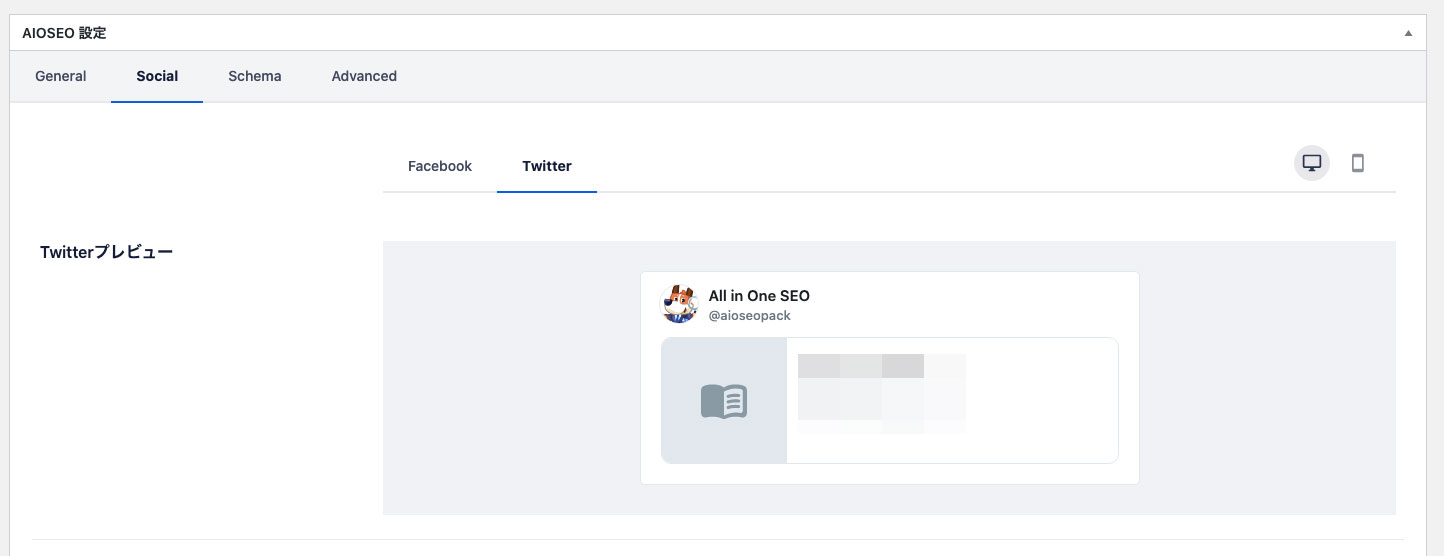
記事を投稿したら、画面の下にある「AIOSEO設定」にアクセスし、「Social」タブをクリックし、「Twitter」のタブをクリックしましょう。
すると、設定項目が表示されます。
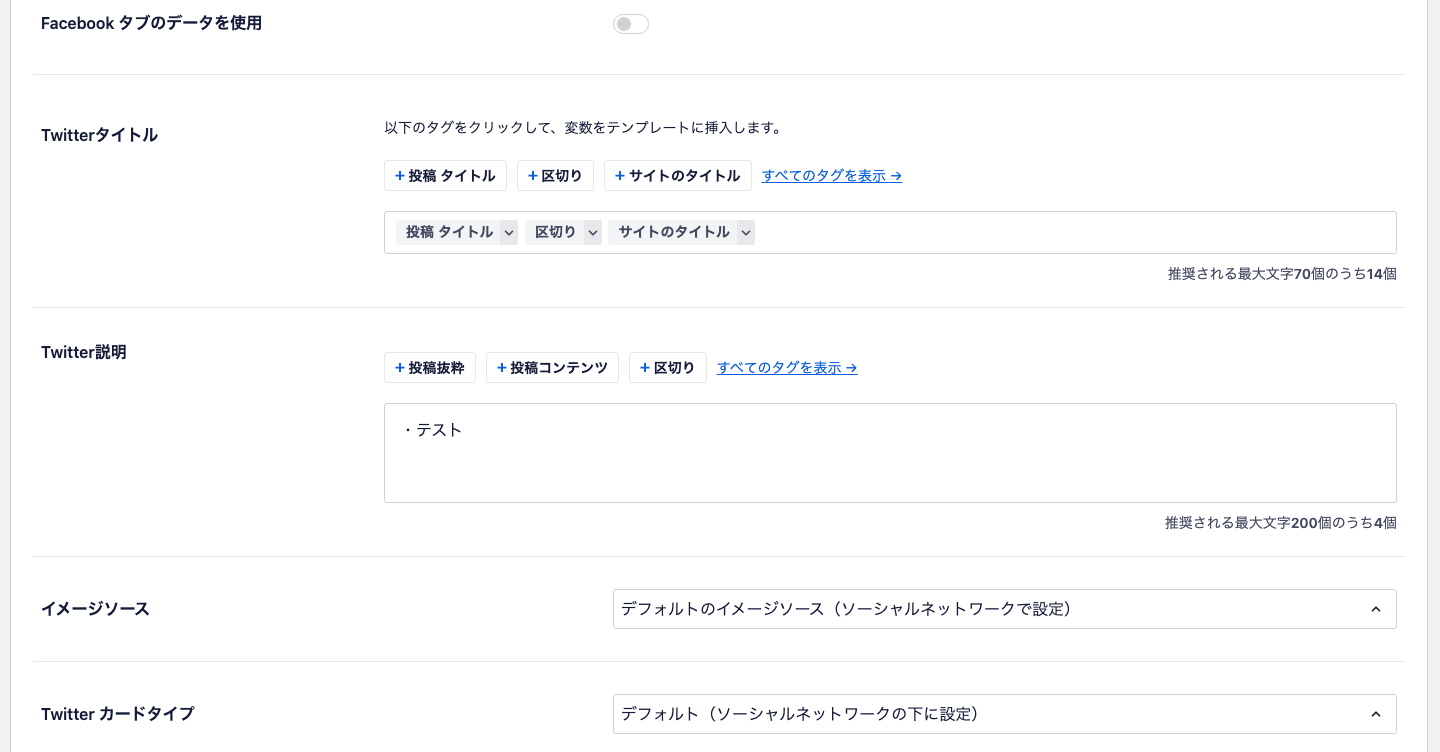
設定できる項目は6つありますが、それぞれの内容は以下のとおりです。
- Facebookタブのデータを使用:Facebookと同じ設定にするかどうか
- Twitterタイトル:Twitterで拡散するときのブログカードのタイトル
- Twitter説明:Twitterで拡散するときのブログカードの説明
- イメージソース:Twitterで拡散するときのブログカードの画像
- Twitterカードタイプ:Twitterで拡散するときのブログカードの形式
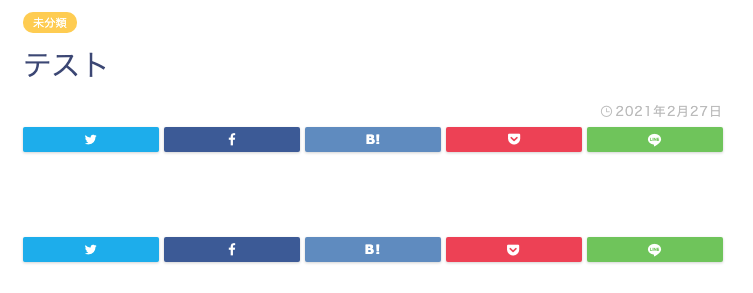
これらを設定したら、後はブログのTwitterのシェアボタンをクリックし、体裁を整えて投稿するだけです。
これで体裁の整った状態でWordPressに投稿した記事についての投稿をTwitterでおこなえるようになります。
WordPressとTwitterの連携についてのまとめ

WordPressでホームページやブログを運営していく上でTwitterを必ず活用しなくてはいけないわけではありませんが、今のSEOの状況を考えるとTwitterは絶対にを活用するべきです。
SEOとSNSの両方からユーザーを継続的に集客できるようになればどちらかに依存せずに済みますし、より多くのユーザーを集客できるようにもなります。
今回紹介した「All in one SEO」を使えばそれほど手間もかかりませんので、ぜひWordPressとTwitterの連携にチャレンジされてみてはいかがでしょうか?